
ステップ 1: テキストを消去する必要がある画像を開きます。
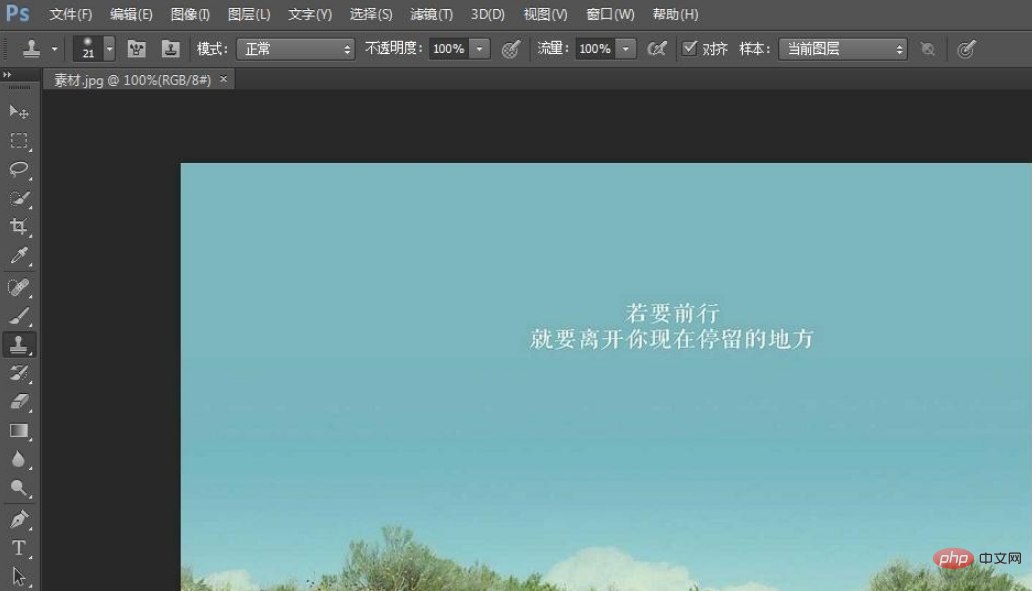
#ステップ 2: 左側のツールバーで「クローン スタンプ ツール」を選択します。
ステップ 3: 赤いワイヤーフレームでマークされた位置をクリックし、必要に応じてシールのサイズを設定します。
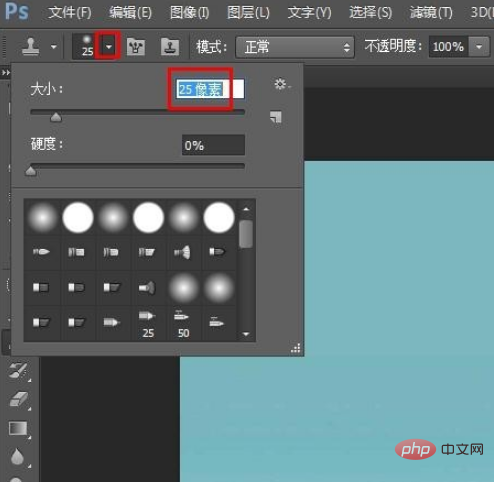
ステップ 4: Alt キーを押したまま、テキストの周囲の色を選択します。
ステップ 5: Alt キーを放し、マウスの左ボタンを押したまま、テキストが消えるまでドラッグします。
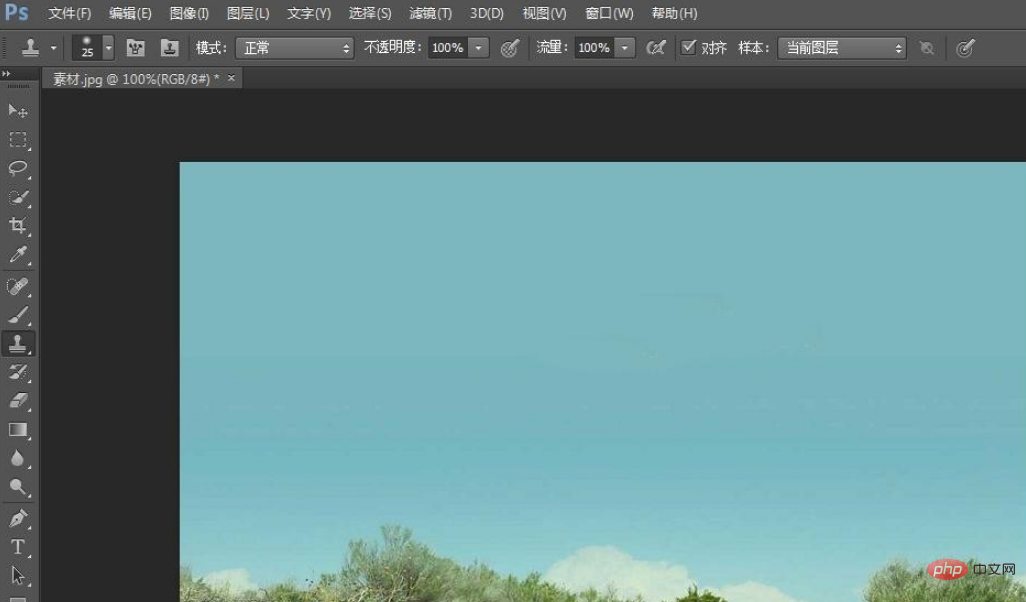
画像を使用することがありますが、その画像上に不要な文字が含まれている場合、通常は描画ツール PS を使用して対処します。では、PS でそれを消すにはどうすればよいでしょうか? 画像上の文字はどうすればよいでしょうか?今日はPSで写真上の文字を消す方法を学びましたので、お役に立てれば幸いです。
以上がPSで写真上の文字を消す方法の詳細内容です。詳細については、PHP 中国語 Web サイトの他の関連記事を参照してください。